Dans cet article, nous allons voir comment créer un rôle personnalisé pour accéder à l’intérieur de son propre environnement Framework360.
La création d'un rôle personnalisé pourrait être utilisée pour permettre à un collaborateur, un employé ou un client qui souhaite gérer de manière autonome son propre site à l’intérieur de son environnement.
C'est parti !
Tout d'abord, allons dans la sous-rubrique Rôles et Permissions via le menu principal de Framework360 en suivant les étapes suivantes :
Paramètres > Utilisateurs et Permissions > Rôles et Permissions
Une fois à l'intérieur, nous trouverons déjà disponible le rôle d'Admin, grâce auquel toutes les fonctions présentes sur la plateforme pourront être gérées et visualisées. Dans le cas où nous voudrions donner la possibilité à notre utilisateur de pouvoir visualiser et modifier uniquement certaines fonctions, nous devrions créer un nouveau rôle.
Pour créer un nouveau rôle, cliquons sur le bouton en haut à droite Ajouter, à ce stade, nous nous retrouverons devant l'écran suivant :
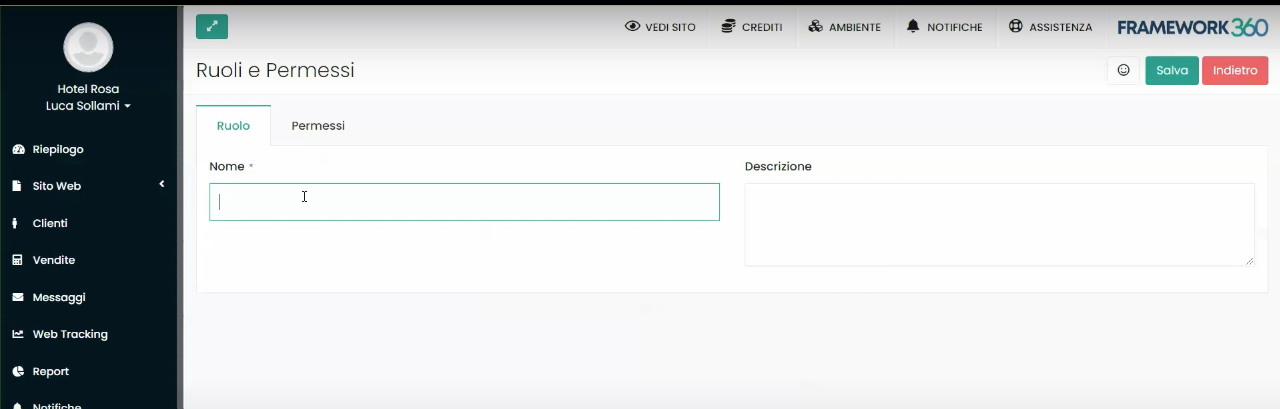
Maintenant, allons saisir le nom que nous préférons pour le rôle que nous sommes en train de créer, si nous le souhaitons, nous pourrions également ajouter une description du rôle, dans notre exemple, nous avons appelé le rôle “Collaborateur Externe”.
Personnalisons les fonctions du Nouvel Utilisateur
Passons maintenant à la zone Permissions via le bouton mis en évidence dans l'image suivante :
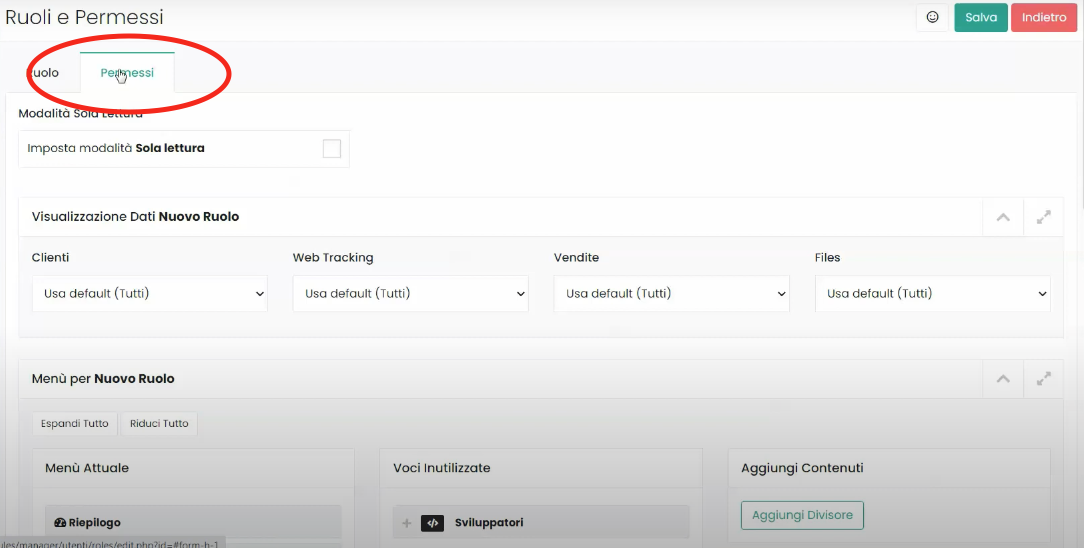
Une fois dans la zone Permissions , nous nous retrouverons face à différentes sections avec lesquelles nous pourrons personnaliser de manière très analytique ce que notre utilisateur pourra faire.
Les zones que nous trouverons sont les suivantes :
- Mode Lecture Seule
- Visualisation des Données Nouvel Utilisateur
- Menu pour Nouveau Rôle
- Widget Dashboard Nouveau Rôle.
Maintenant, voyons en détail ce que ces zones nous permettent de faire et comment les personnaliser.
Avec la première section appelée Mode Lecture Seule , nous pourrions décider que notre utilisateur ne pourra que visualiser les données présentes sur le site mais ne pourra pas modifier le contenu.

À l’intérieur de la section Affichage des Données Nouvel Utilisateur, en revanche, nous pourrions décider si l’utilisateur pourra voir toutes les données concernant les Clients, Suivi Web, Ventes et Fichiers, ou s’il pourra visualiser uniquement ses propres données toujours relatives aux éléments mentionnés ci-dessus.

Nous pourrions également personnaliser la Barre Latérale que notre utilisateur va visualiser.
Pour modifier la Barre Latérale, nous allons déplacer dans la colonne Menu Actuel de la section Menu pour Nouveau Rôle les éléments que nous souhaitons que notre utilisateur voie, tandis que nous déplacerons dans la colonne Voix Inutilisées les voix que nous ne souhaitons pas afficher comme montré dans l'image :
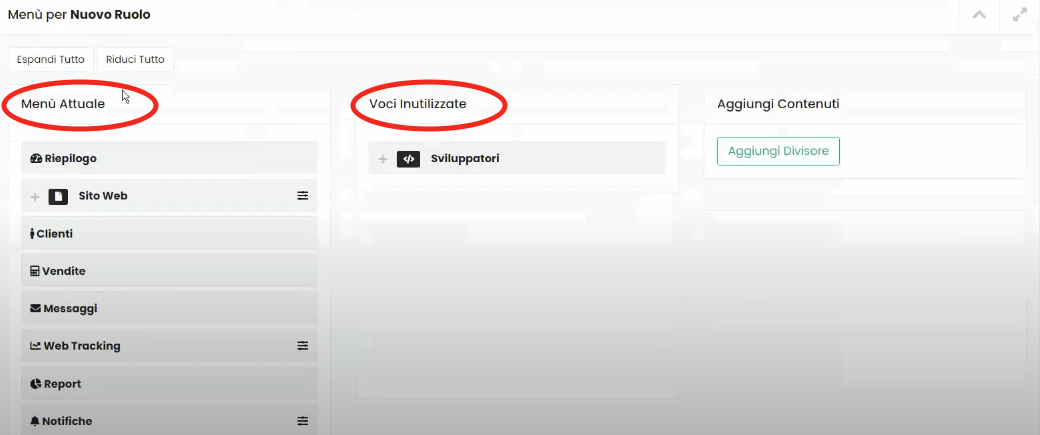
Grâce au bouton Ajouter un Séparateur présent dans la colonne Ajouter du Contenu nous pourrions ajouter un séparateur non cliquable dans la Barre Latérale de notre utilisateur, peut-être pour rendre la Barre Latérale plus intuitive et ordonnée.
En continuant à faire défiler la page Permissions nous trouverons la section Nouveau Rôle Widget Dashboard à travers laquelle nous pourrions décider quels widgets, présents dans le tableau de bord, notre utilisateur pourra visualiser.








